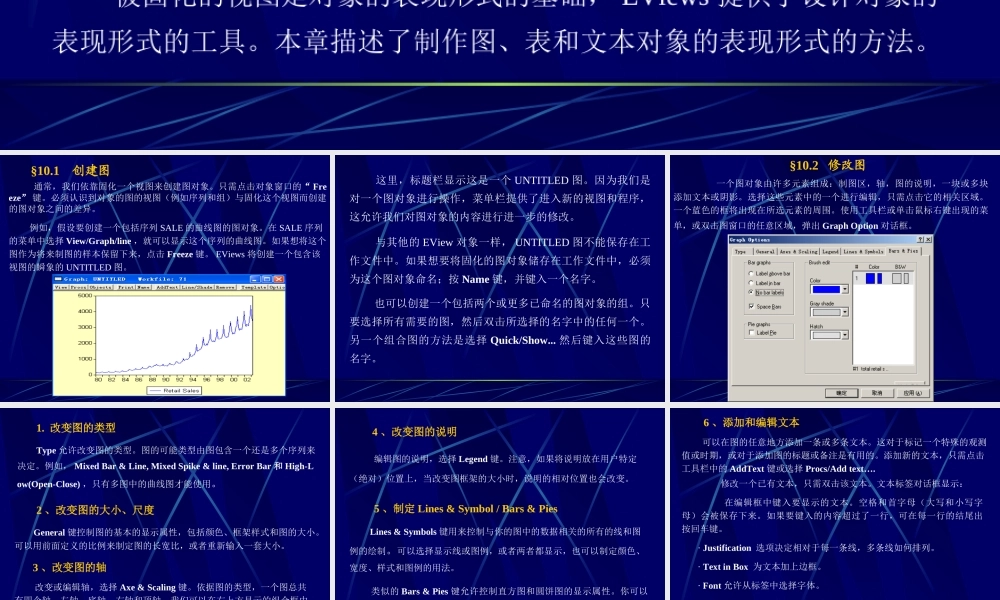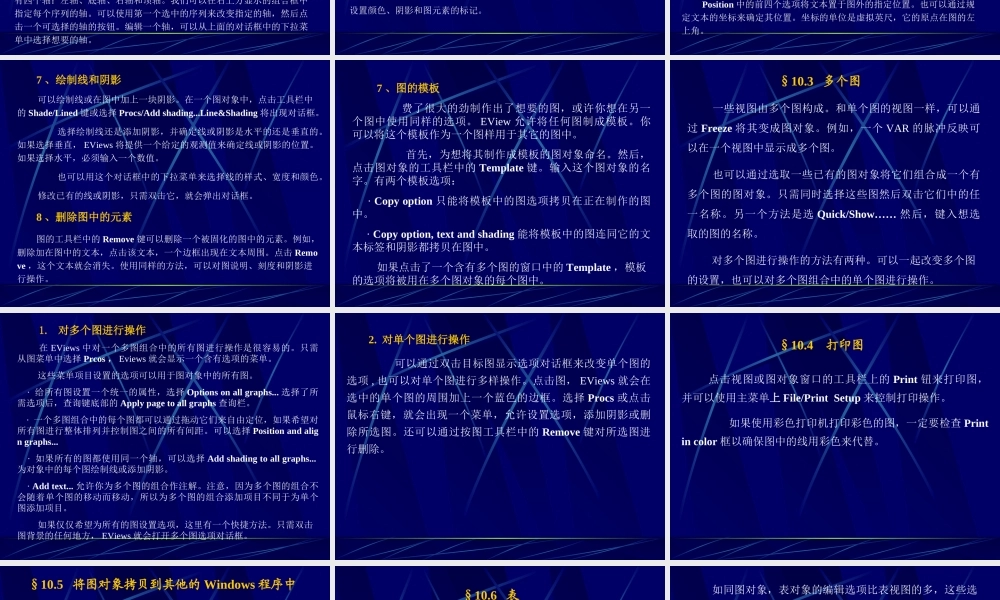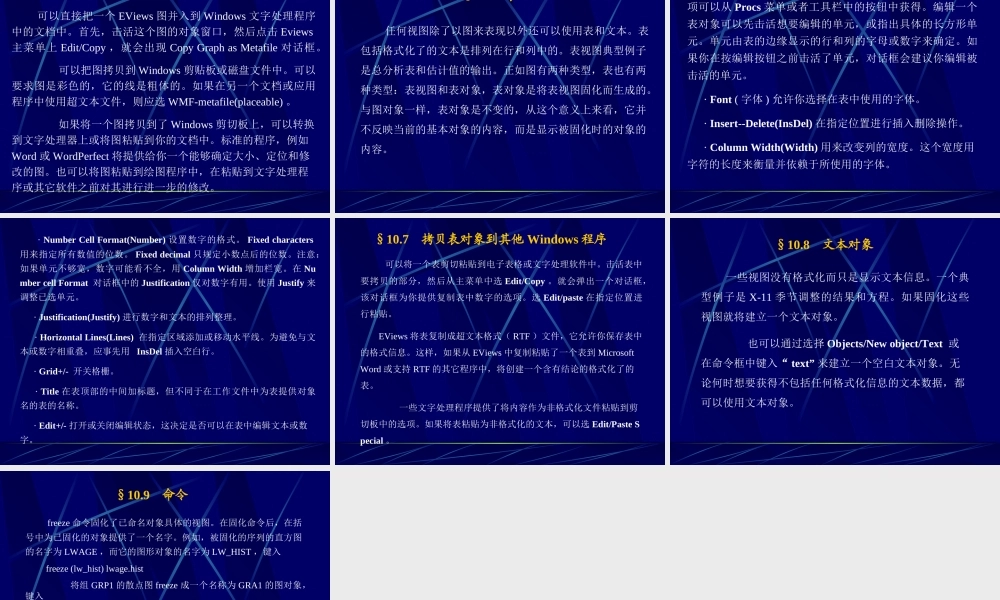第十章图、表和文本对象EViews的对象(序列、组、方程等)可以用图、表、文本等形式表现出来。这些视图是动态的,即当基础对象或活跃的样本变化时其展现形式也会发生变化。为防止视图随着对象的改变而改变,人们常将当前的视图保护起来。在EViews中这要靠freezing(固化)来实现。固化一个视图将产生一个对象(这个对象是该视图内容的“瞬象”)。原始视图的多样化产生了不同的对象类型:固化一个图相当于建了一个图对象,固化一个表相当于建了一个表对象,固化一个文本相当于建了一个文本对象。被固化的视图是对象的表现形式的基础,EViews提供了设计对象的表现形式的工具。本章描述了制作图、表和文本对象的表现形式的方法。§10.1创建图通常,我们依靠固化一个视图来创建图对象。只需点击对象窗口的“Freeze”键。必须认识到对象的图的视图(例如序列和组)与固化这个视图而创建的图对象之间的差异。例如,假设要创建一个包括序列SALE的曲线图的图对象。在SALE序列的菜单中选择View/Graph/line,就可以显示这个序列的曲线图。如果想将这个图作为将来制图的样本保留下来,点击Freeze键。EViews将创建一个包含该视图的瞬象的UNTITLED图。这里,标题栏显示这是一个UNTITLED图。因为我们是对一个图对象进行操作,菜单栏提供了进入新的视图和程序,这允许我们对图对象的内容进行进一步的修改。与其他的EView对象一样,UNTITLED图不能保存在工作文件中。如果想要将固化的图对象储存在工作文件中,必须为这个图对象命名;按Name键,并键入一个名字。也可以创建一个包括两个或更多已命名的图对象的组。只要选择所有需要的图,然后双击所选择的名字中的任何一个。另一个组合图的方法是选择Quick/Show...然后键入这些图的名字。§10.2修改图一个图对象由许多元素组成:制图区,轴,图的说明,一块或多块添加文本或阴影。选择这些元素中的一个进行编辑,只需点击它的相关区域。一个蓝色的框将出现在所选元素的周围。使用工具栏或单击鼠标右键出现的菜单,或双击图窗口的任意区域,弹出GraphOption对话框。1.改变图的类型Type允许改变图的类型。图的可能类型由图包含一个还是多个序列来决定。例如,MixedBar&Line,MixedSpike&line,ErrorBar和High-Low(Open-Close),只有多图中的曲线图才能使用。2、改变图的大小、尺度General键控制图的基本的显示属性,包括颜色、框架样式和图的大小。可以用前面定义的比例来制定图的长宽比,或者重新输入一套大小。3、改变图...